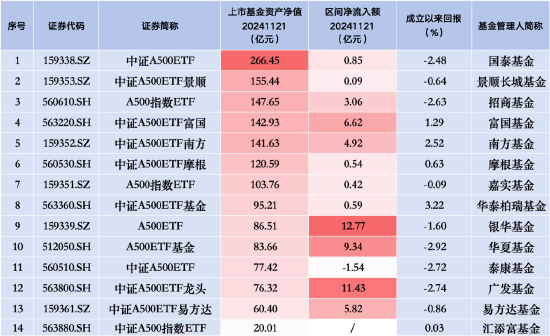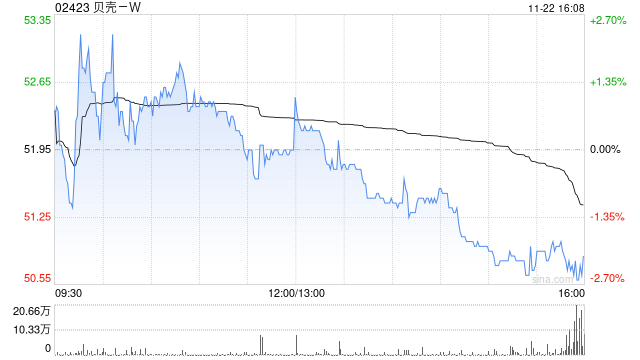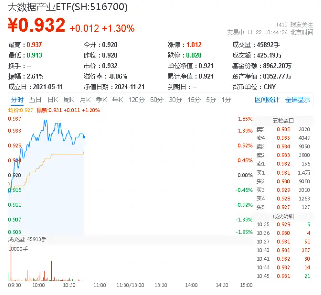电脑音响安装指南
在为您的电脑安装音响时,正确的步骤和对可能出现问题的了解至关重要。以下是详细的电脑音响安装步骤及常见问题的解析。

安装步骤:
1. 准备工作:首先,确保您已经购买了适合您电脑的音响设备,并检查包装内的配件是否齐全,通常包括音响主体、音频线、电源线等。
2. 连接电源:将音响的电源线插入电源插座,为音响供电。
3. 连接音频线:大多数电脑音响使用 3.5mm 音频插头。找到电脑主机上的音频输出接口(通常为绿色),将音响的音频线插头插入该接口。
4. 摆放音响:根据您的使用习惯和空间布局,合理摆放音响的位置。一般来说,左右声道的音响应分别放置在电脑两侧,以获得更好的音效体验。
5. 打开音响电源:完成连接后,打开音响的电源开关。
6. 在电脑系统中进行设置:进入电脑的操作系统,在声音设置中选择正确的音频输出设备为您刚刚安装的音响。
常见问题:
1. 音响没有声音:这可能是由于音频线未插紧、电脑声音设置错误、音响电源未打开或音响本身故障等原因导致。
2. 声音质量差:可能是音响品质不佳、音频文件本身质量低、电脑声卡驱动问题或者音响摆放位置不当。
3. 杂音干扰:可能是附近有电磁干扰源,如手机、微波炉等,也可能是音频线损坏。
4. 左右声道不平衡:检查音频线连接是否正确,或者在电脑声音设置中调整声道平衡。
下面以表格形式总结常见问题及可能的解决方法:
常见问题 可能原因 解决方法 音响没有声音 音频线未插紧、电脑声音设置错误、音响电源未打开、音响故障 重新插紧音频线、检查并更正电脑声音设置、打开音响电源、检修音响 声音质量差 音响品质低、音频文件质量低、电脑声卡驱动问题、音响摆放位置不当 更换高品质音响、使用高质量音频文件、更新电脑声卡驱动、调整音响摆放位置 杂音干扰 附近有电磁干扰源、音频线损坏 远离电磁干扰源、更换音频线 左右声道不平衡 音频线连接错误、电脑声音设置问题 重新连接音频线、在电脑声音设置中调整声道平衡总之,在安装电脑音响时,只要按照正确的步骤操作,并注意可能出现的问题,您就能顺利享受到优质的音响效果。
【免责声明】本文仅代表作者本人观点,与和讯网无关。和讯网站对文中陈述、观点判断保持中立,不对所包含内容的准确性、可靠性或完整性提供任何明示或暗示的保证。请读者仅作参考,并请自行承担全部责任。邮箱:[email protected]